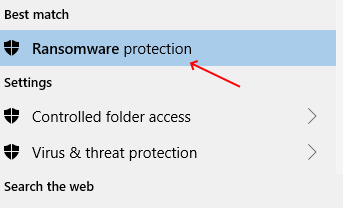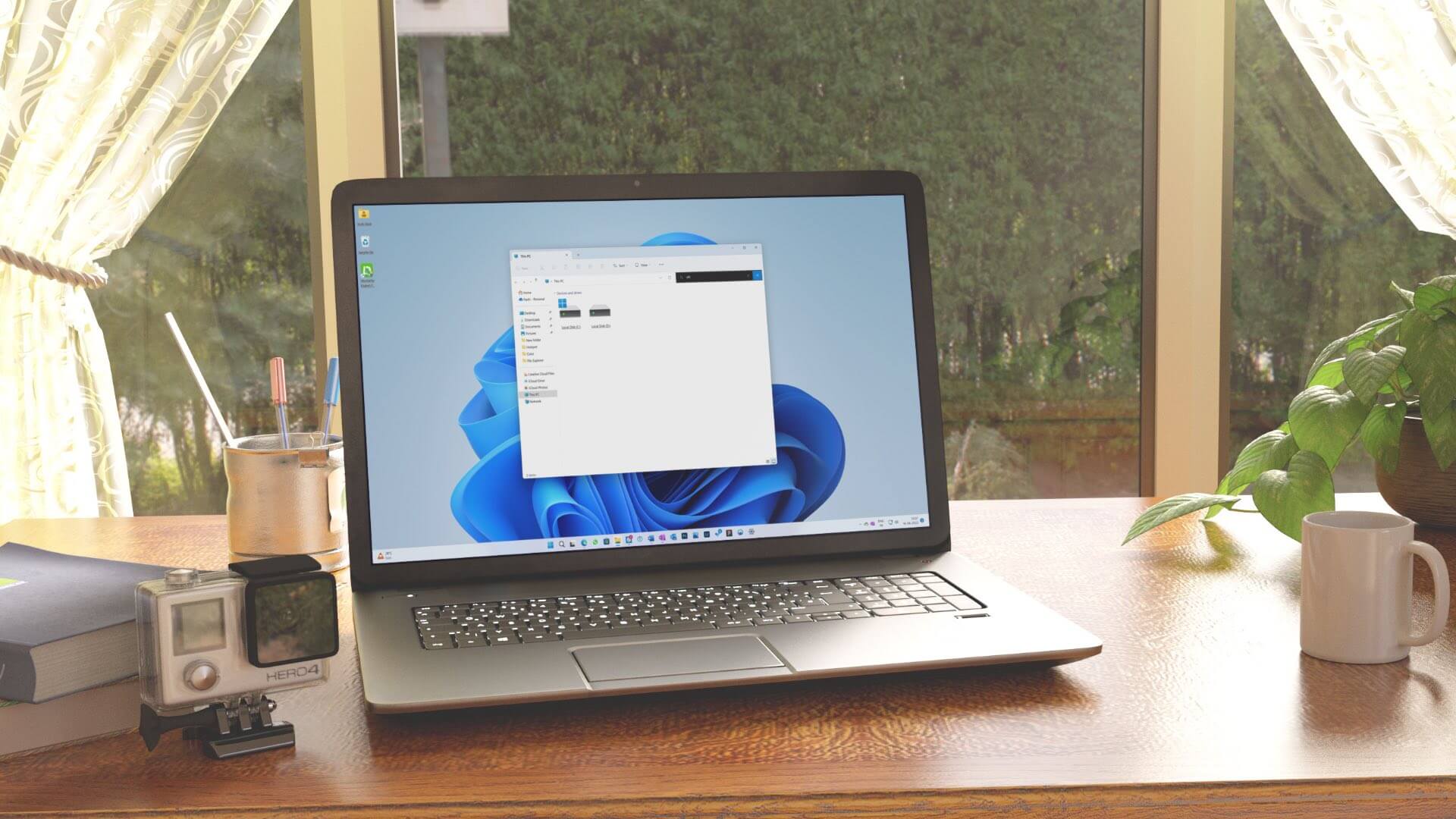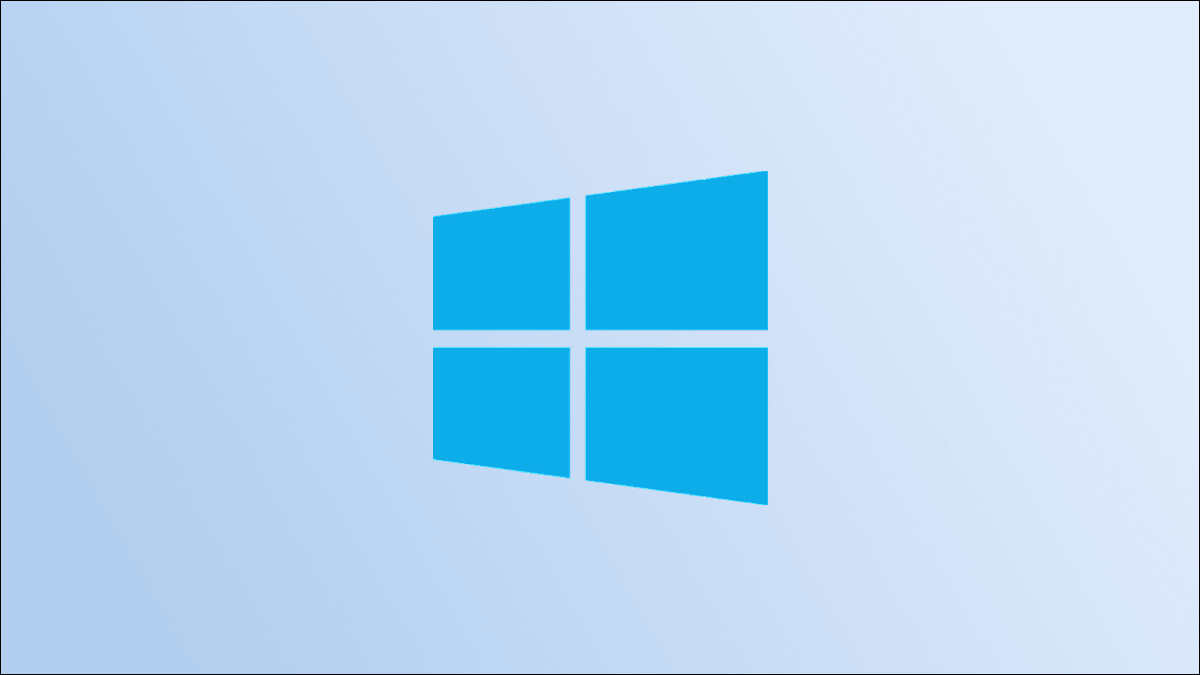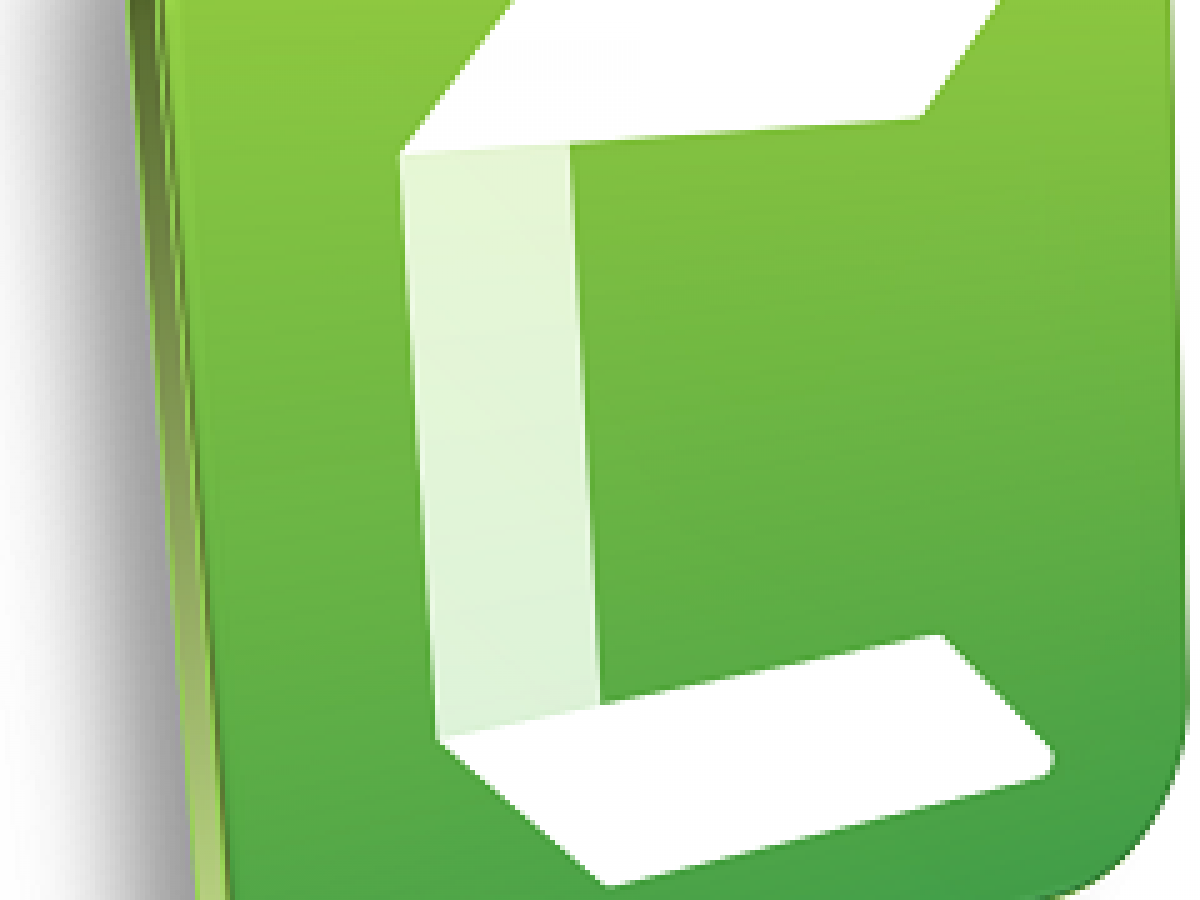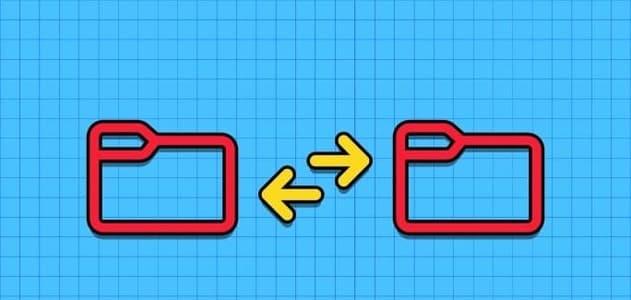Secara default, Windows menggunakan server DNS yang digunakan router Wi-Fi atau jaringan lokal Anda. Namun, jika server DNS Anda lambat dan tidak dapat diandalkan, Anda mungkin ingin beralih ke server DNS yang lebih baik dan lebih cepat di Windows 11. Untungnya, mengubah server DNS di Windows relatif cepat dan tidak merepotkan. Dalam posting ini, kami akan memandu Anda melalui 3 cara berbeda untuk mengubah server DNS di Windows 11. Jadi, mari kita mulai.

Kapan Anda harus mengubahnya?
Dalam keadaan ideal, Anda tidak perlu mengubah server DNS di Windows. Namun, jika Anda mengalami kecepatan internet yang sangat lambat dan kesalahan seperti Server DNS tidak merespons Sebaiknya beralih ke server DNS publik di Windows 11.
Selain itu, menggunakan server DNS default juga mengancam privasi Anda karena Penyedia Layanan Internet (ISP) Anda mungkin mencatat riwayat penelusuran Anda.

Jadi, jika Anda mencari kecepatan internet yang lebih baik atau ingin melindungi privasi Anda, maka mengubah server DNS adalah ide yang bagus. Cloudflare, OpenDNS, dan Google adalah beberapa opsi terbaik untuk beralih ke server DNS publik gratis.
- cloudflare: 1.1.1.1 dan 1.0.0.1
- Google: 8.8.8.8 dan 8.8.4.4
- OpenDNS: 208.67.222.222 dan 208.67.220.220
1. Ubah server DNS menggunakan aplikasi Pengaturan
Windows 11 memungkinkan Anda untuk mengakses semua pengaturan penting melalui Aplikasi pengaturan Baru dan lebih baik, tidak seperti iterasi sebelumnya. Berikut cara menggunakannya untuk mengubah server DNS di komputer Anda.
Perlengkapan 1: Klik Tombol Windows + I Di keyboard untuk menjalankan Aplikasi pengaturan.
Perlengkapan 2: ال لى Jaringan dan tab Internet di sebelah kirimu.
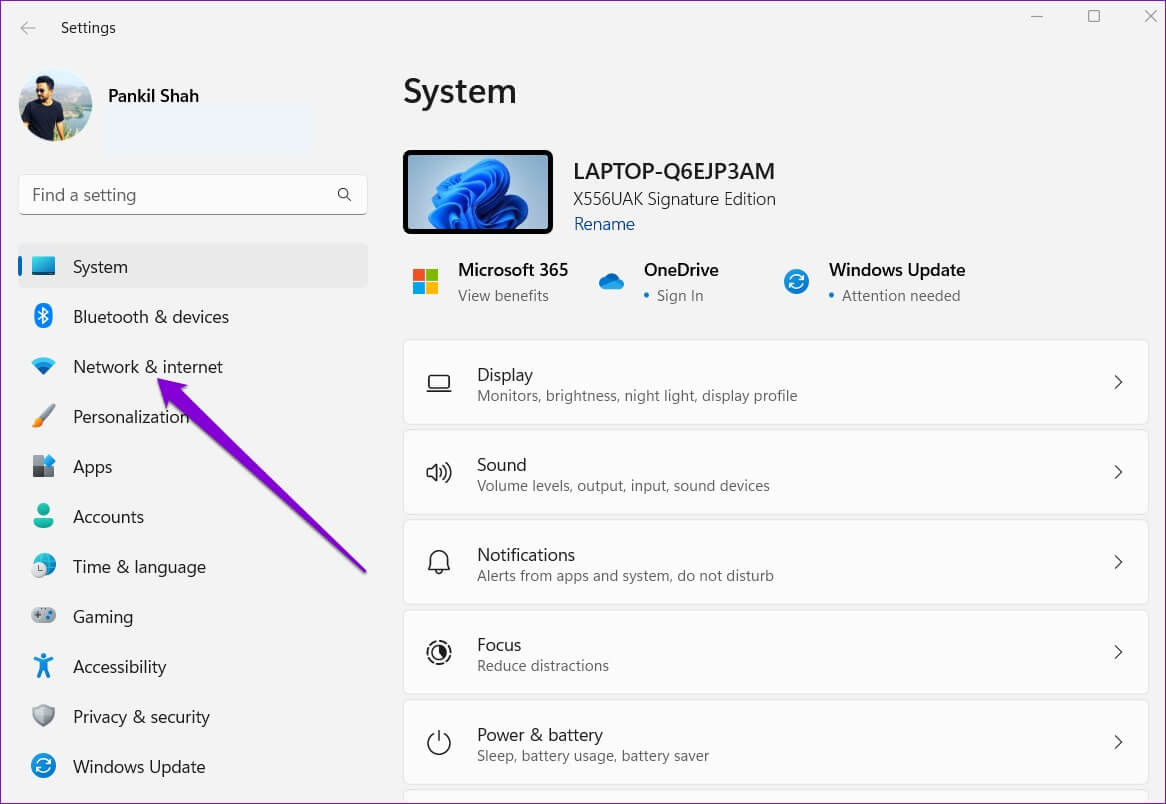
3: Klik Jenis Koneksi Internet Saat Ini Wi-Fi atau Ethernet Anda.
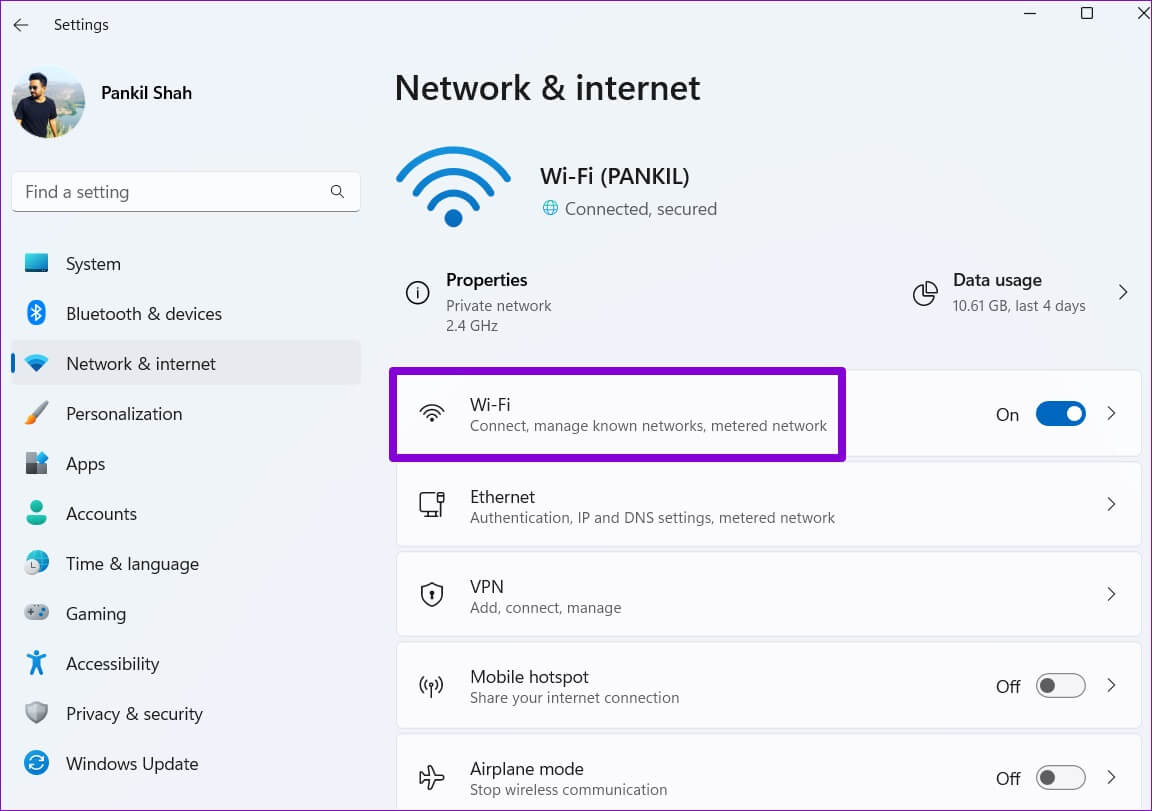
Perlengkapan 4: pergi ke Fitur Perangkat Keras.
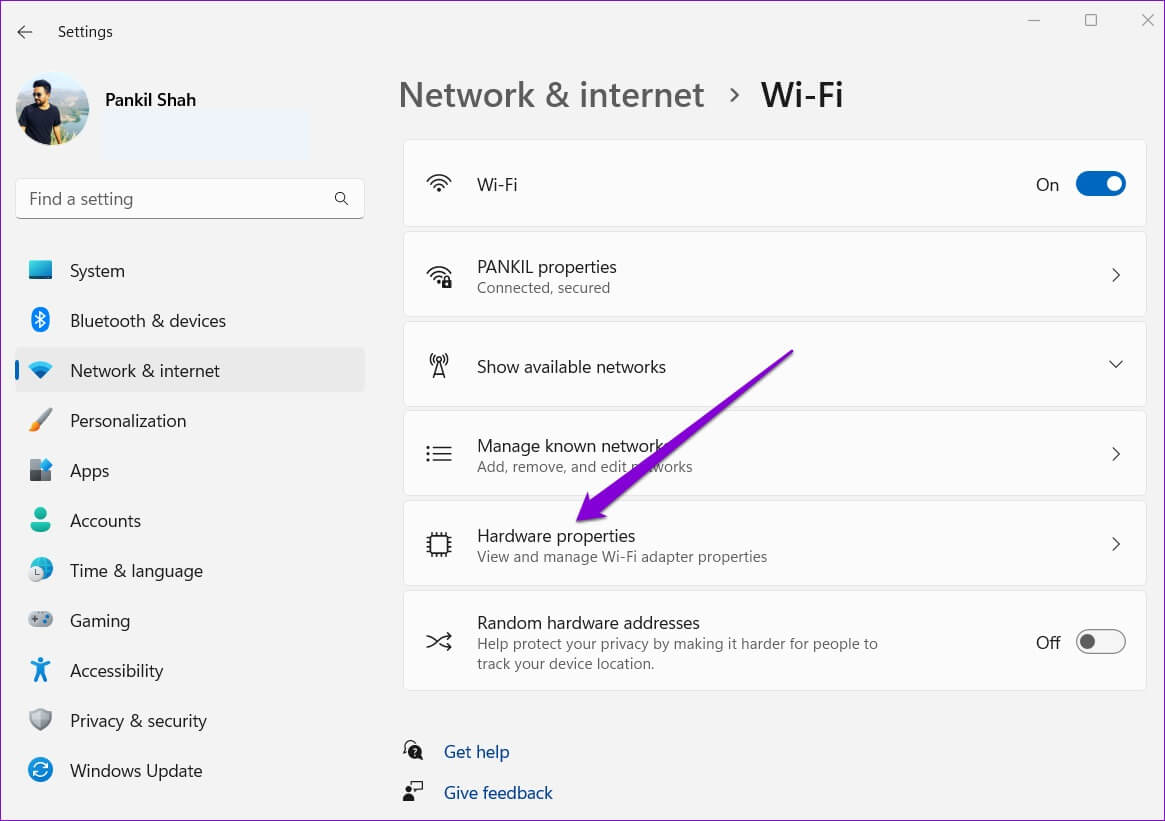
Perlengkapan 5: Klik tombol edit di sebelah Setel Server DNS.
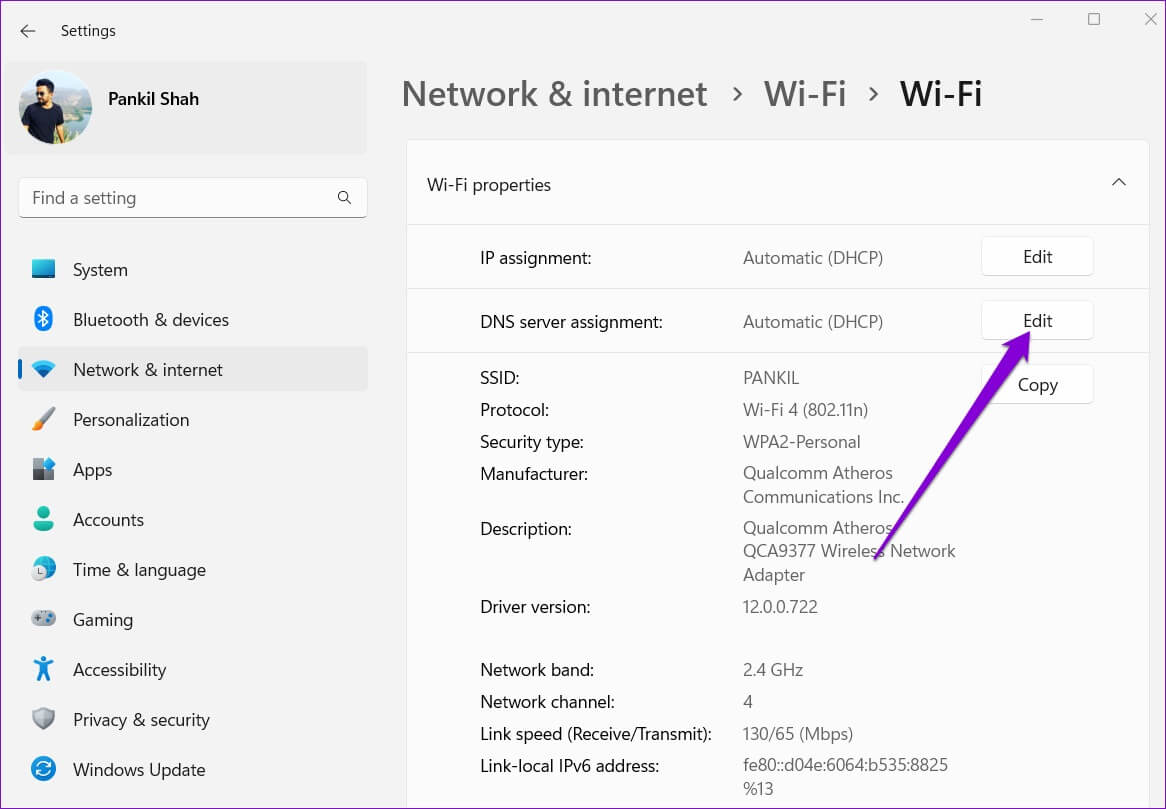
6: di jendela Sunting Pengaturan DNS Gunakan menu tarik-turun untuk memilih Manual.
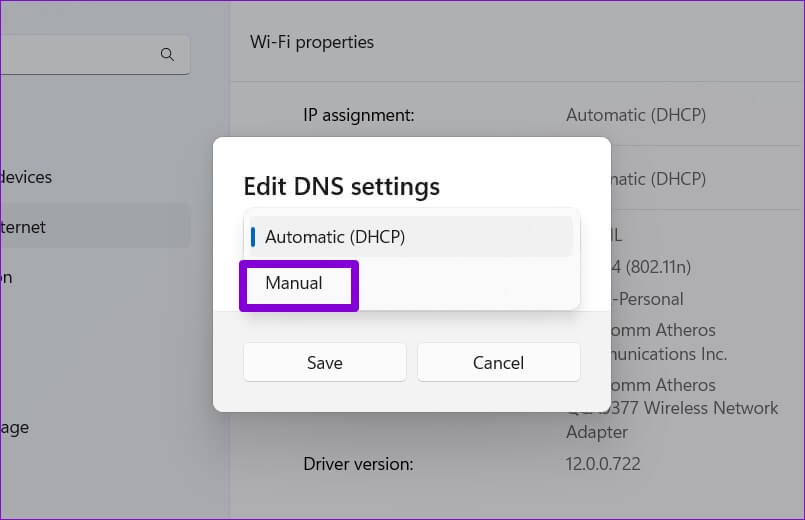
Perlengkapan 7: menyalakan Menyiapkan IPv4 atau IPv6 , tergantung pada jenis koneksi IP yang ingin Anda ubah.
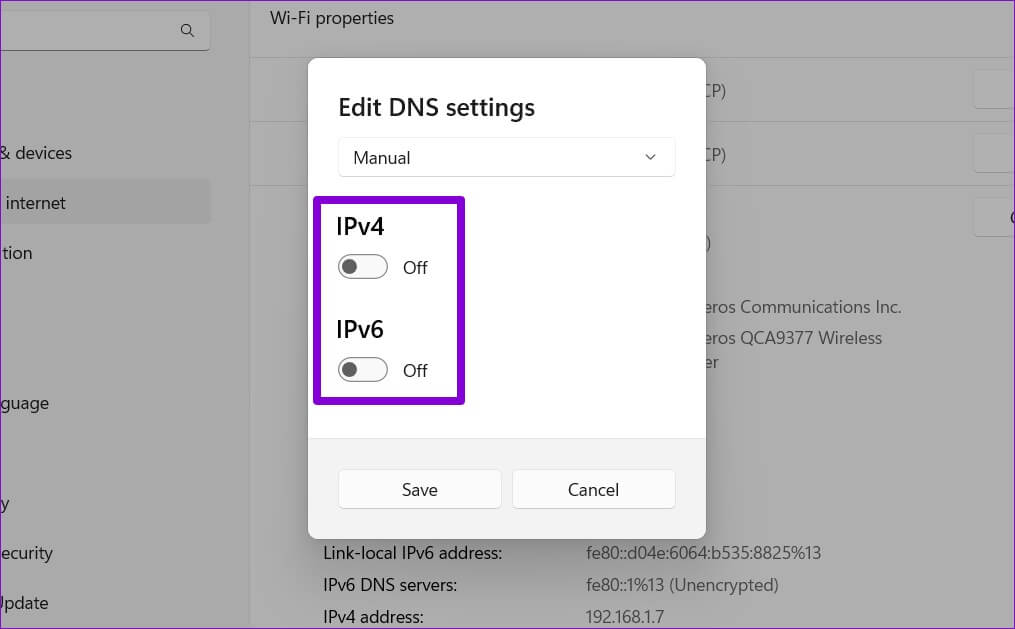
Perlengkapan 8: Kami akan menggunakan server DNS publik Google. Jadi Anda dapat memasukkan 8.8.8.8 di bidang DNS Pilihan dan 8.8.4.4 di bidang DNS Alternatif.
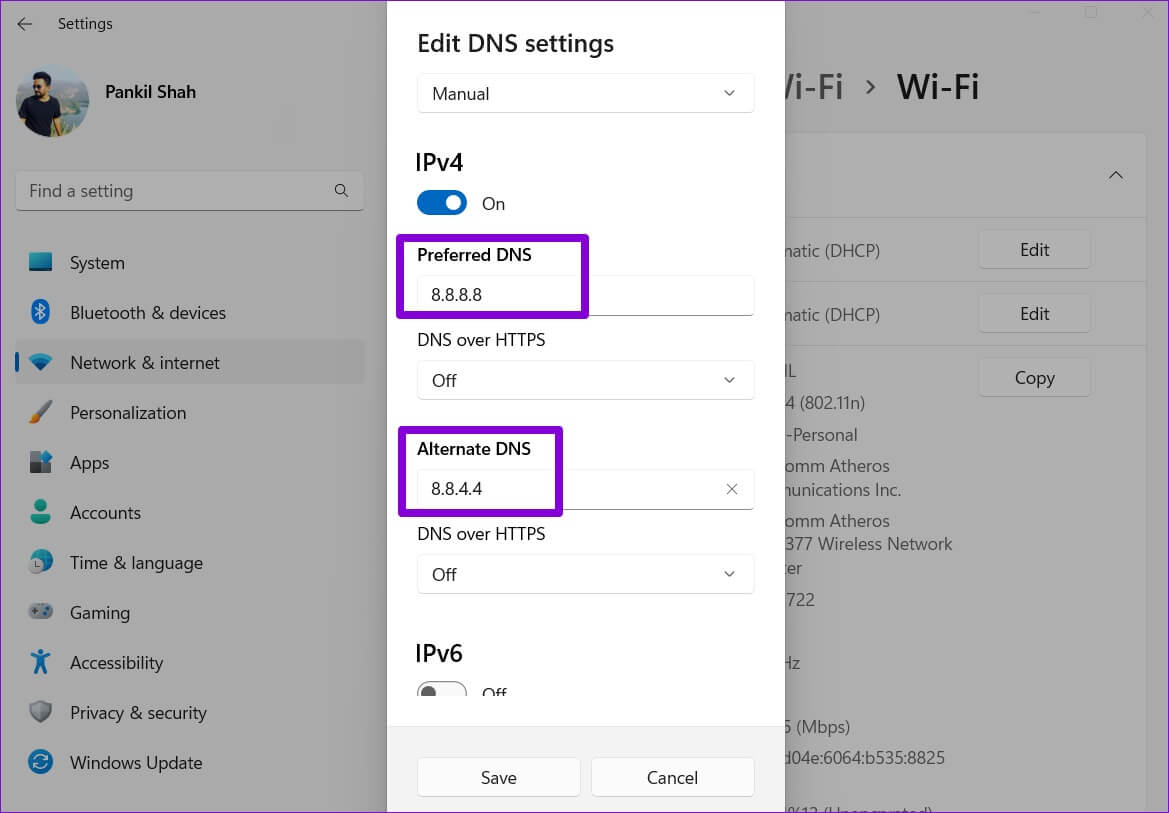
Atau, Anda dapat menggunakan menu tarik-turun untuk mengaktifkan DNS melalui HTTPS Untuk meningkatkan privasi dan keamanan.
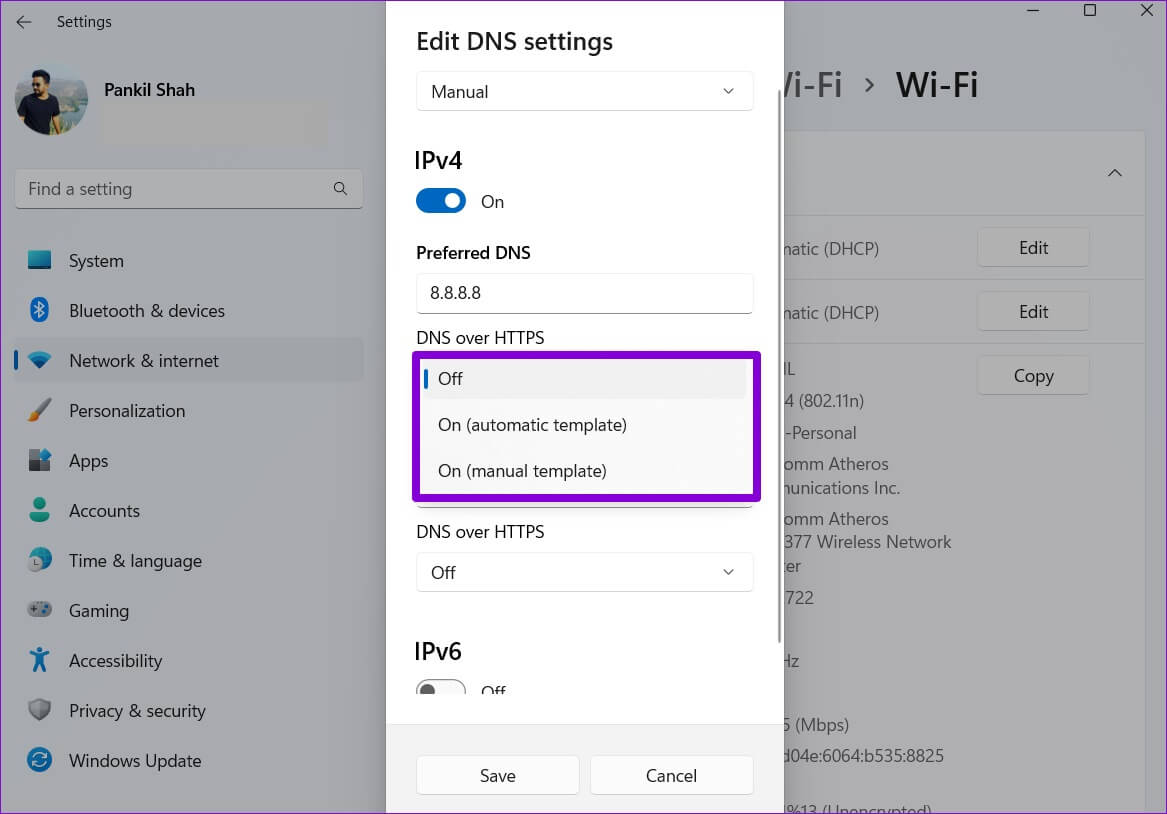
9: Klik tombol simpan untuk menerapkan perubahan.
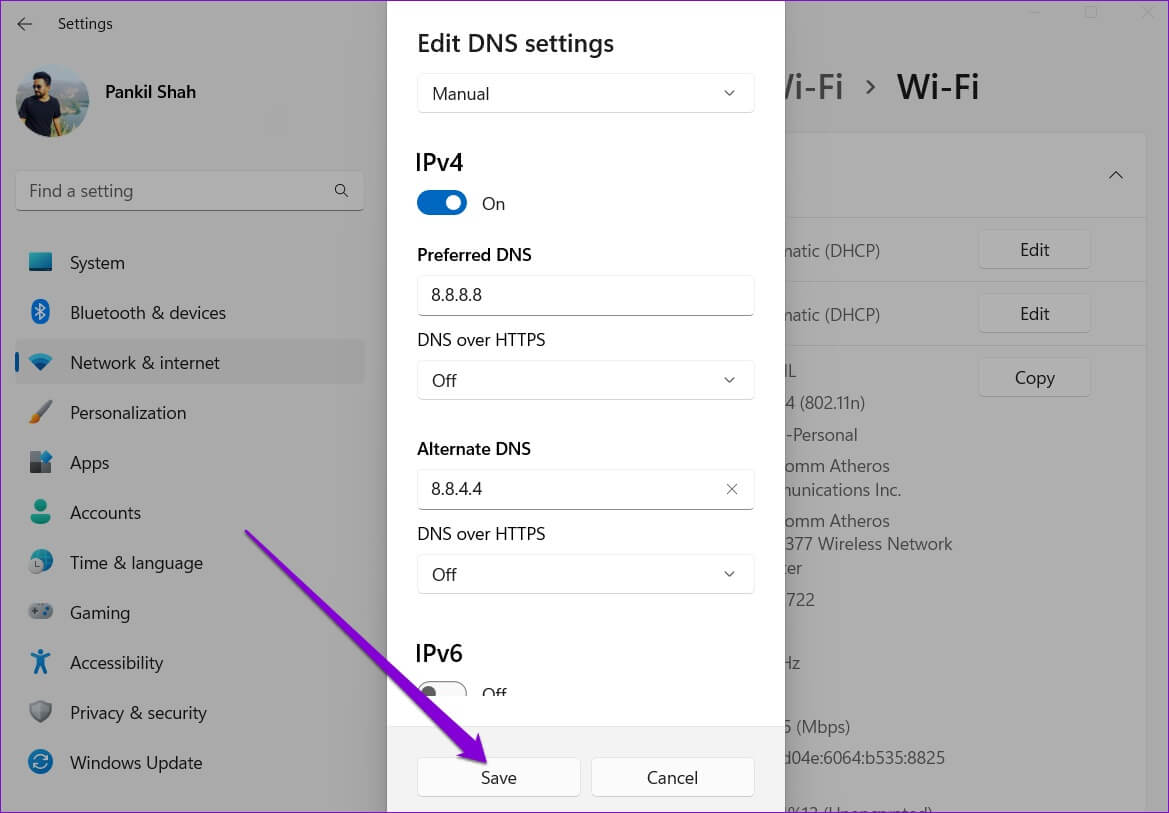
Itu saja. Anda akan menemukan server DNS spesifik di bawah properti Wi-Fi.
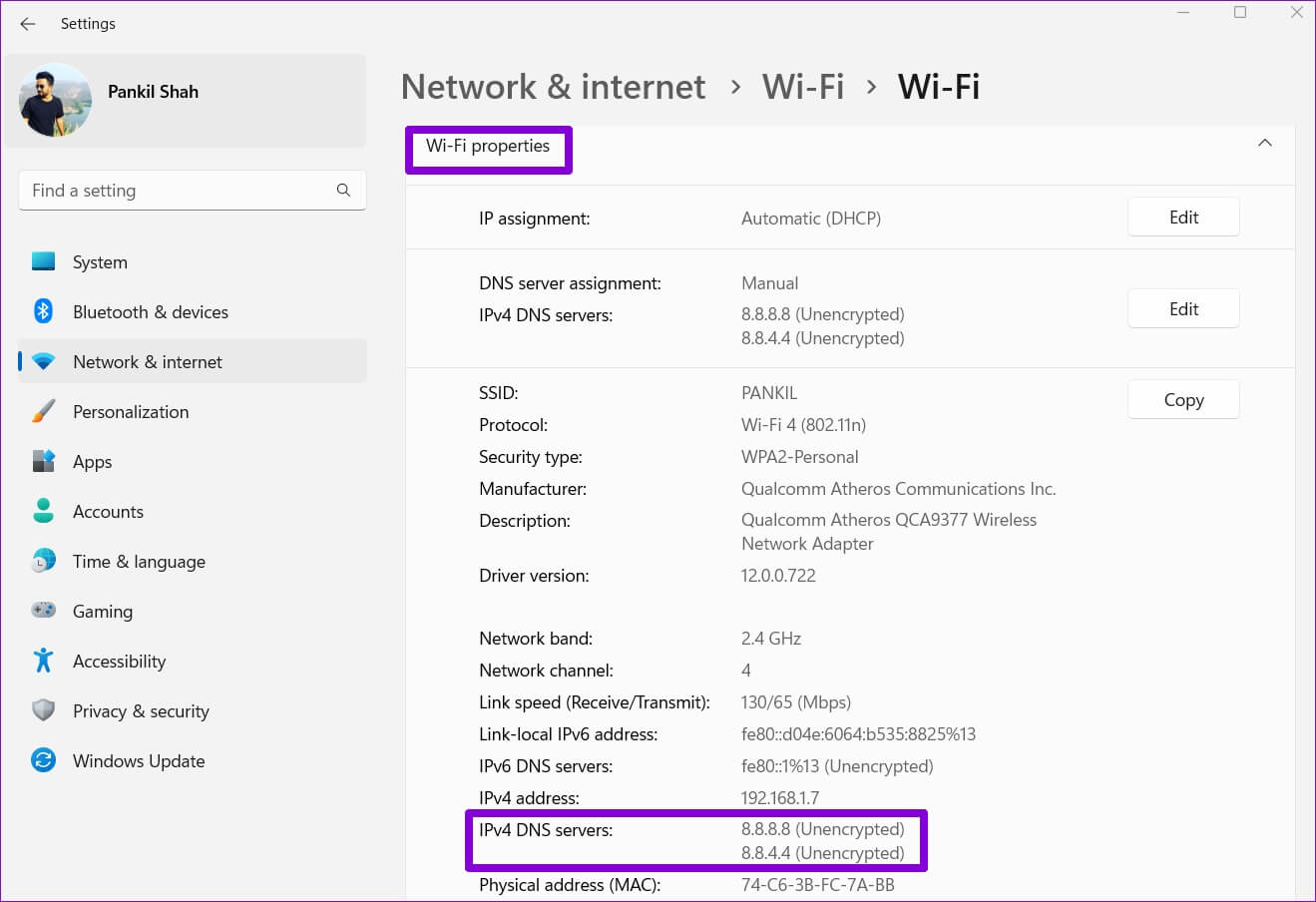
2. Ubah server DNS menggunakan Control Panel
Jika Anda lebih suka metode jadul, Anda juga dapat menggunakan Control Panel untuk mengubah server DNS di komputer Anda. Berikut cara melakukannya.
Perlengkapan 1: Klik ikon pencarian في Bilah tugas , Dan ketik papan kontrol , dan pilih hasil pertama yang muncul.

Perlengkapan 2: Gunakan menu tarik-turun di sudut kanan atas untuk mengubah Tipe tampilan untuk saya ikon besar atau kecil.
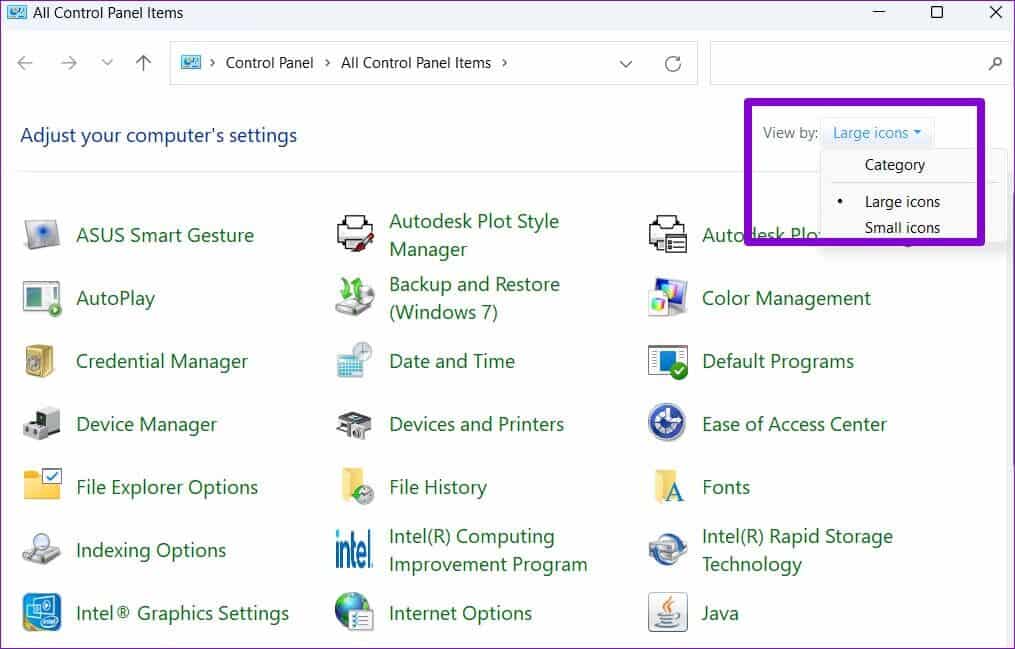
3: pergi ke Jaringan dan pusat Berbagi.
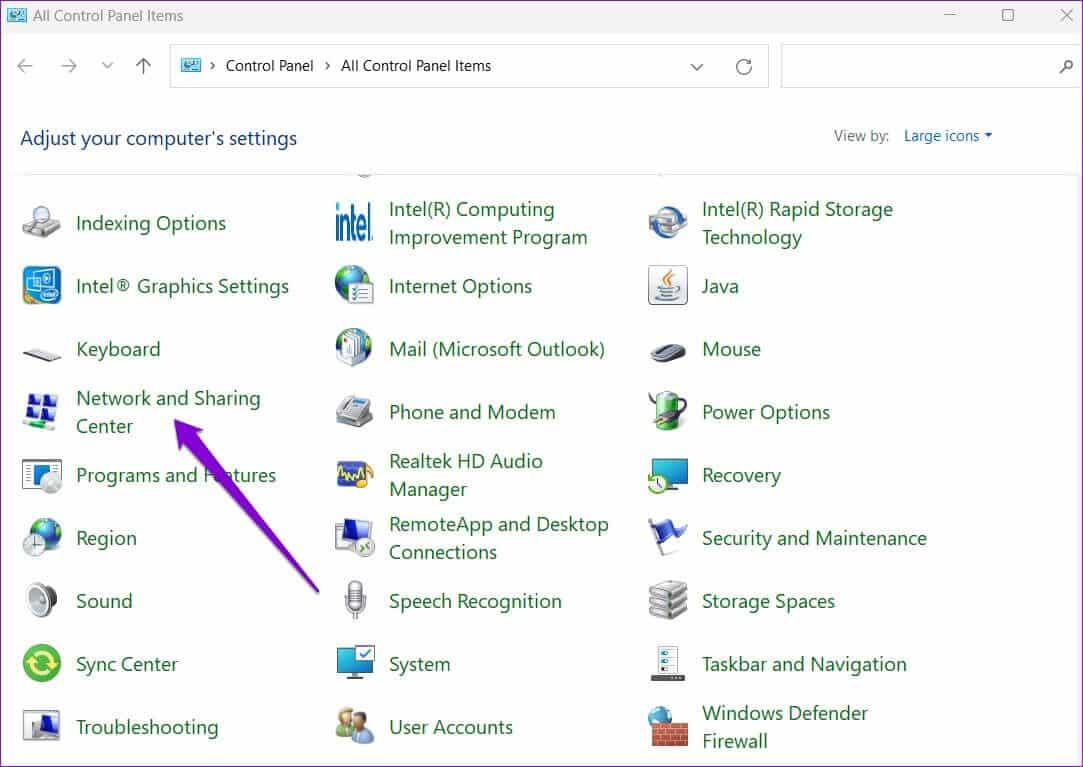
Perlengkapan 4: Klik Ubah pengaturan adaptor di sebelah kirimu.
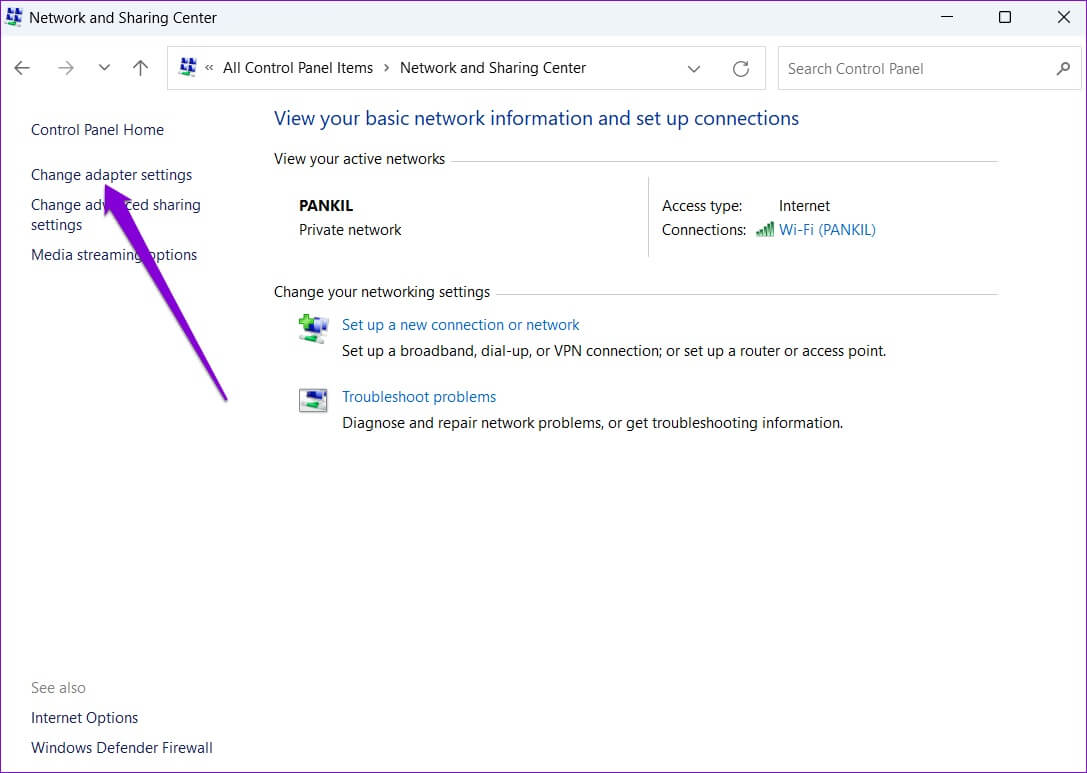
Perlengkapan 5: Klik kanan pada koneksi internet Anda dan pilih Karakteristik.
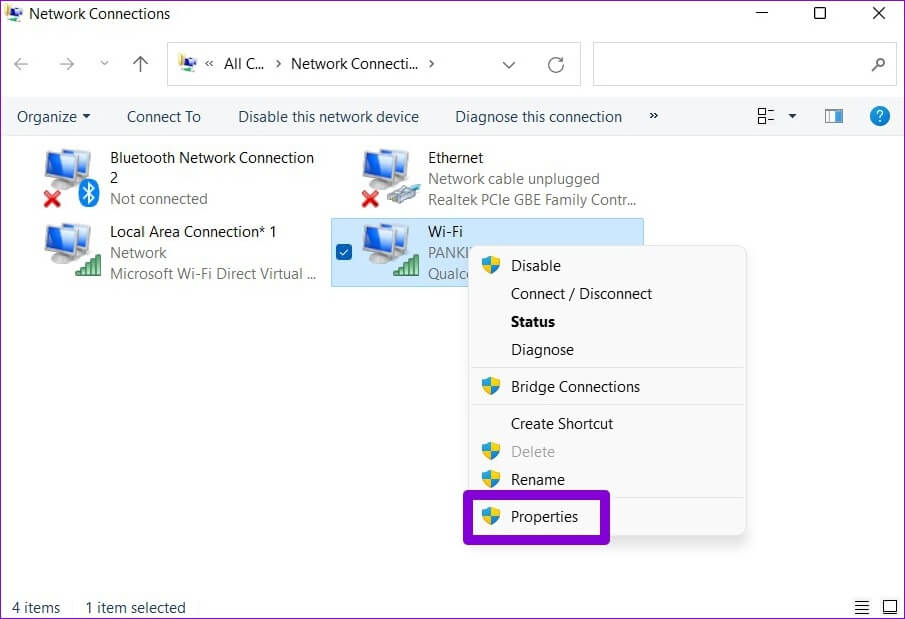
6: di dalam Jaringan , klik dua kali "Protokol Internet Versi 4 (TCP/IPv4)" untuk membuka propertinya.
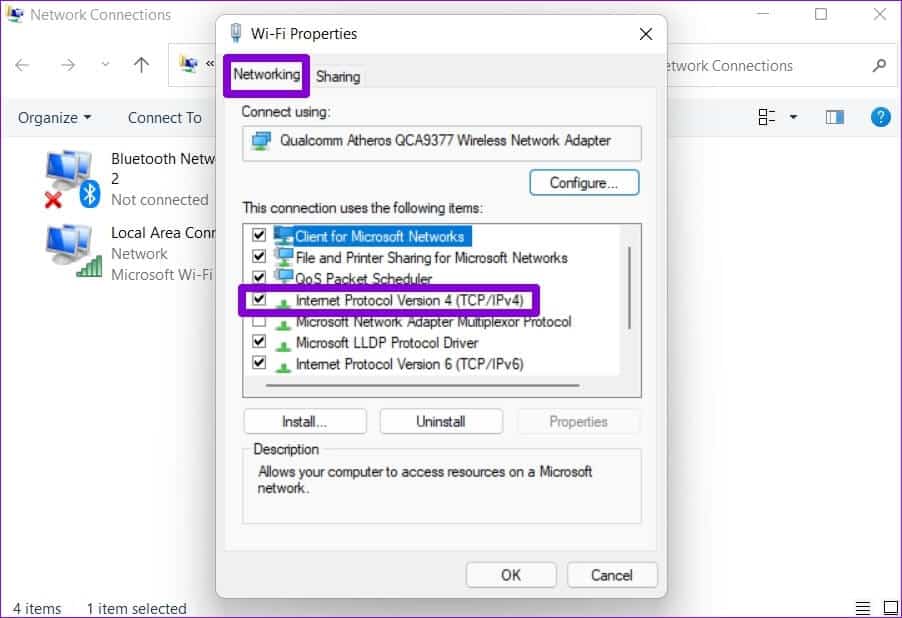
Perlengkapan 7: Menemukan Opsi "Gunakan alamat server DNS berikut". Memasuki Alamat DNS primer dan sekunder di bidang server DNS Pilihan dan server DNS Alternatif, masing-masing.
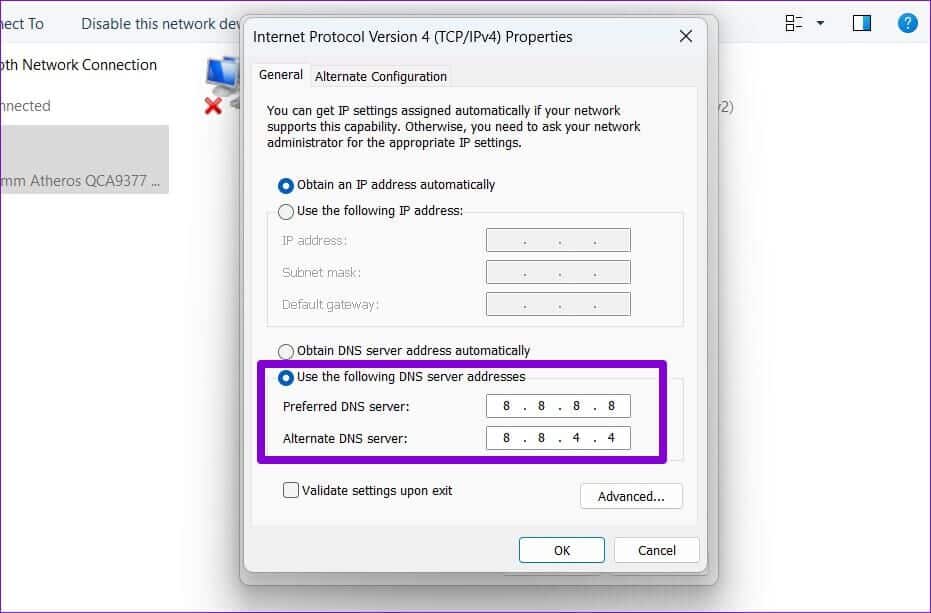
Perlengkapan 8: kotak centang “Verifikasi pengaturan saat keluar” dan klik "OKE".
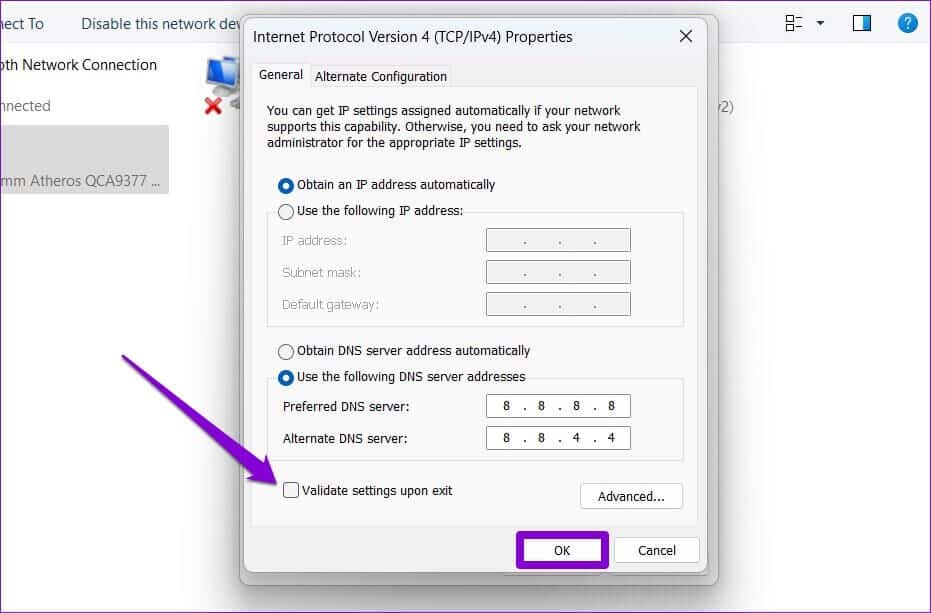
Dan Anda baik-baik saja. Windows akan segera mulai menggunakan pengaturan DNS yang dipilih.
3. Ubah server DNS menggunakan Command Prompt
Jika Anda adalah pengguna yang kuat dan terbiasa dengan alat Command Prompt di Windows Kemudian, Anda dapat menjalankan beberapa perintah untuk mengubah server DNS di komputer Anda. Begini caranya.
Perlengkapan 1: Klik Tombol Windows + S Membuka Pencarian Windows. Tipe cmd dan klik Jalankan sebagai administrator.
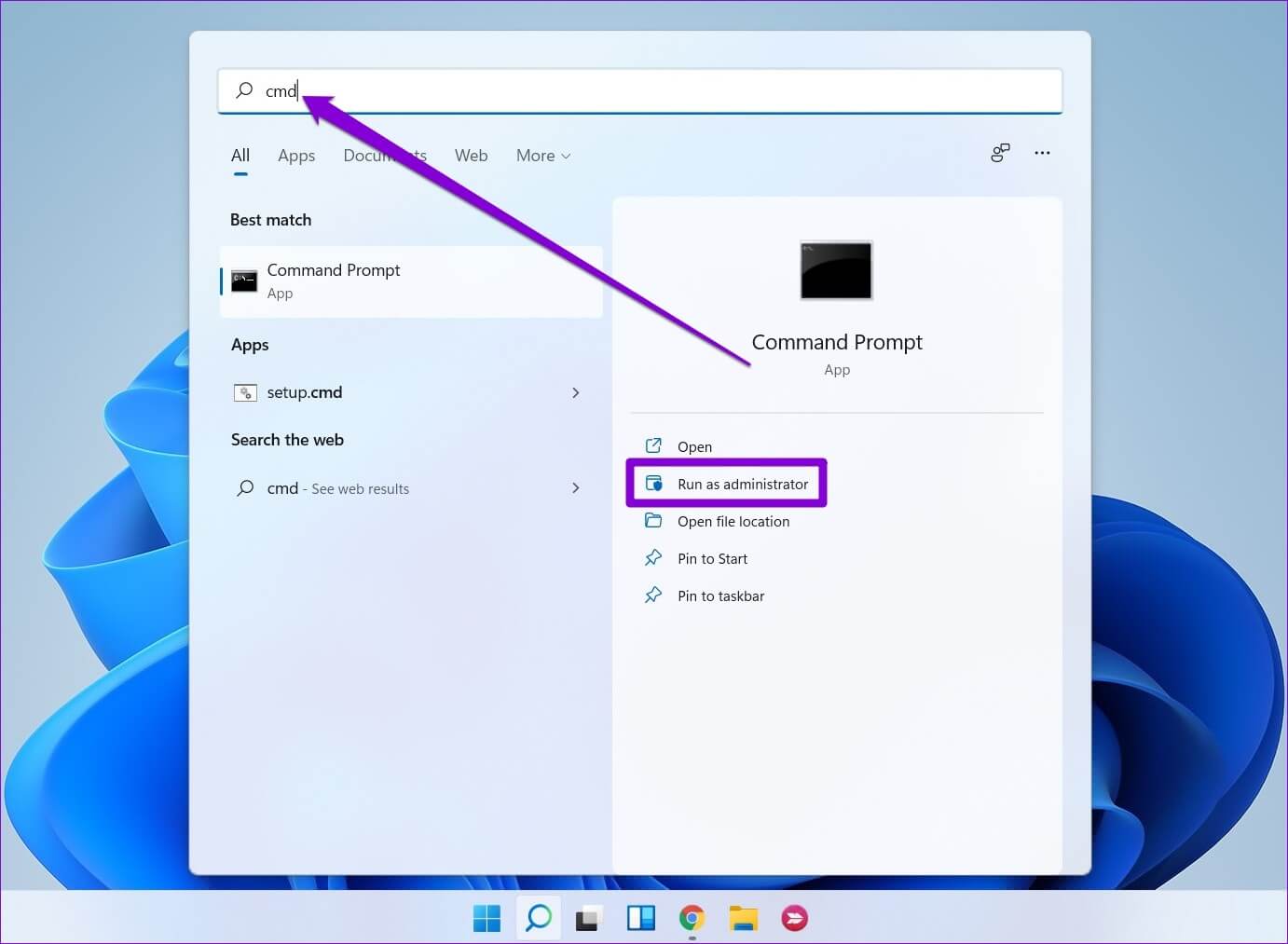
Perlengkapan 2: في Unit kontrol , ketik perintah berikut dan tekan Masukkan.
antarmuka netsh menunjukkan antarmuka
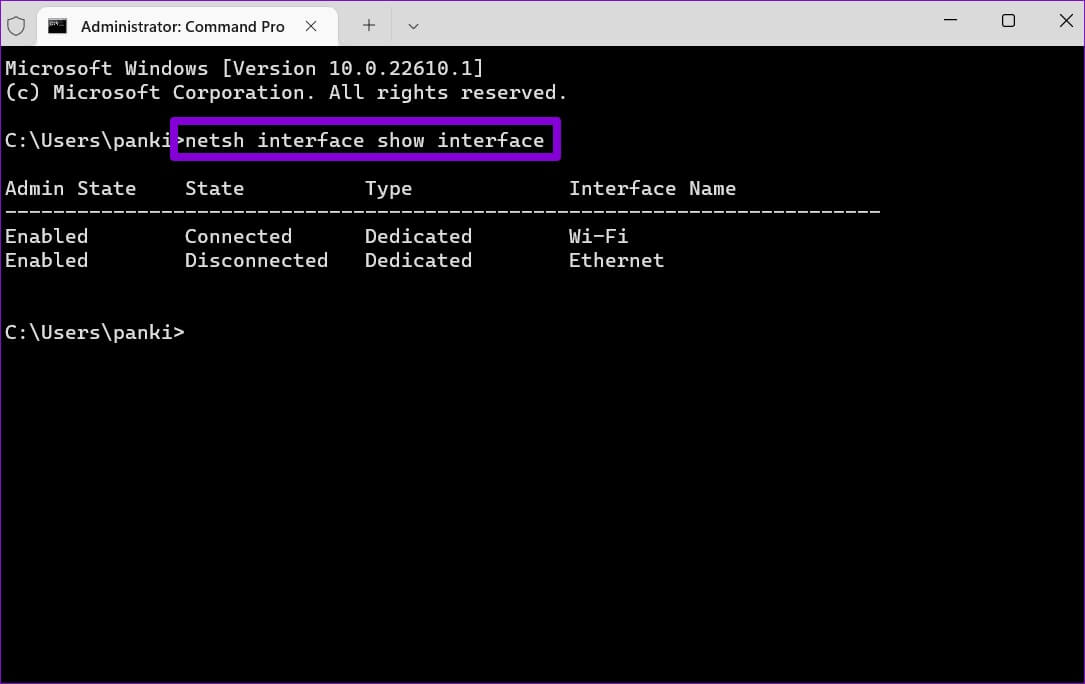
3: blog Nama koneksi jaringan Anda saat ini.
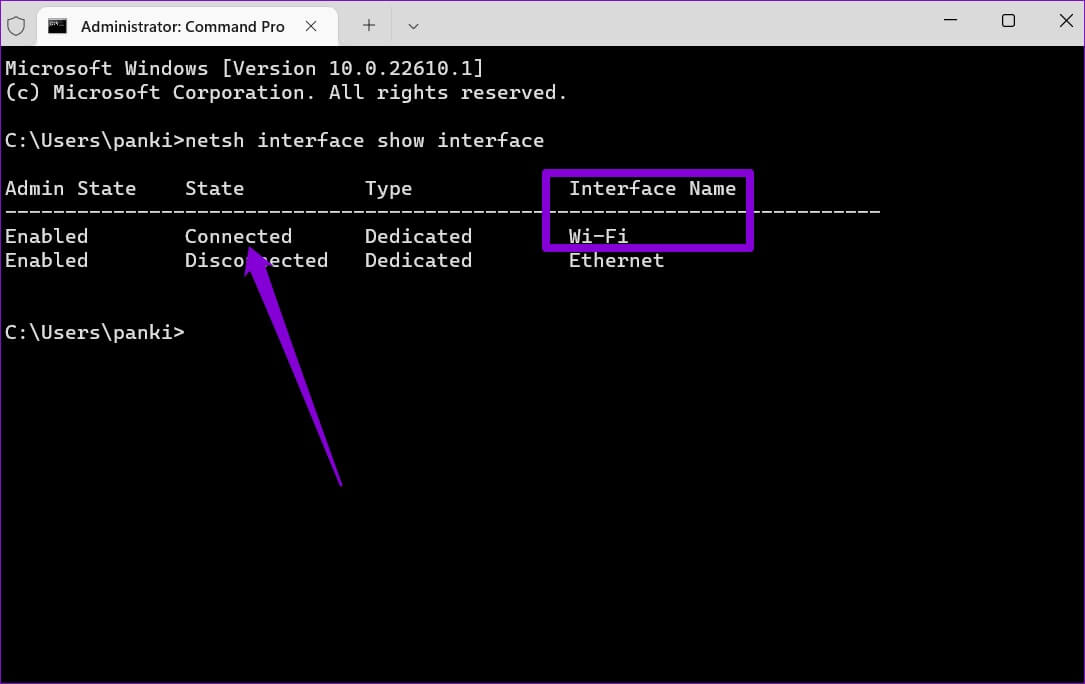
Perlengkapan 4: menyalakan perintah selanjutnya untuk mempersiapkan Server DNS Utama.
antarmuka netsh ip set dns name="AdapterName" source="static" address="XXXX"
Ganti AdapterName pada perintah di atas dengan nama koneksi jaringan yang ditunjukkan pada langkah 3. Ganti XXXX dengan alamat sebenarnya dari server DNS yang ingin Anda gunakan.
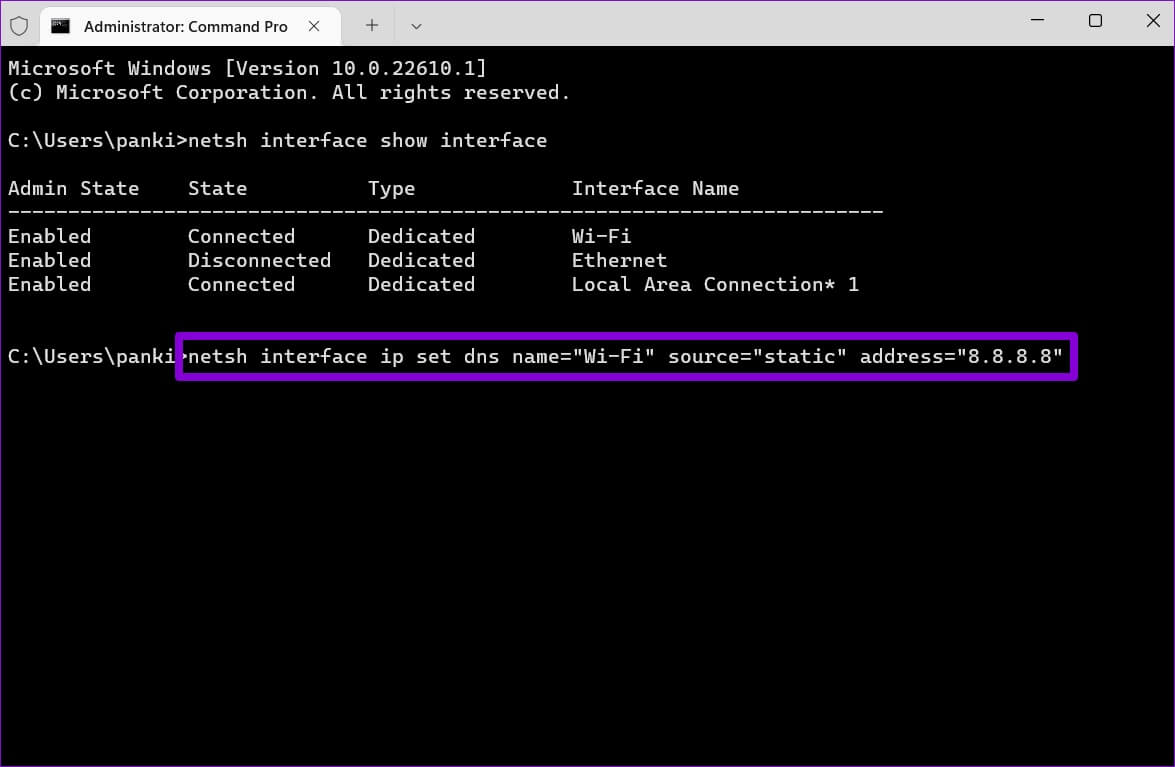
Perlengkapan 5: Demikian pula, jalankan perintah berikut untuk menyiapkan server DNS alternatif.
antarmuka netsh ip add dns name="ADAPTER-NAME" addr="XXXX" index=2
Sekali lagi, ganti AdapterName pada perintah di atas dengan nama sebenarnya dari koneksi jaringan Anda. Ganti XXXX dengan alamat sekunder.
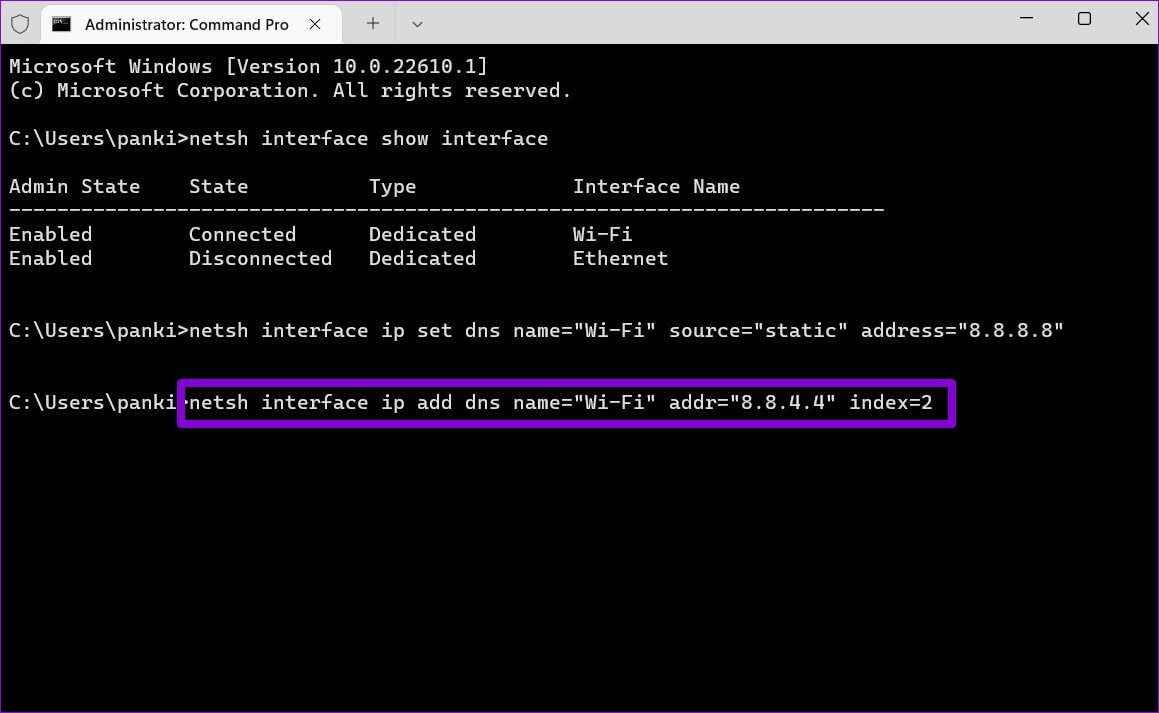
Anda dapat mengonfirmasi perubahan ke server DNS dengan melihat konfigurasi jaringan Anda saat ini. Untuk melakukannya, jalankan perintah berikut.
ipconfig / all
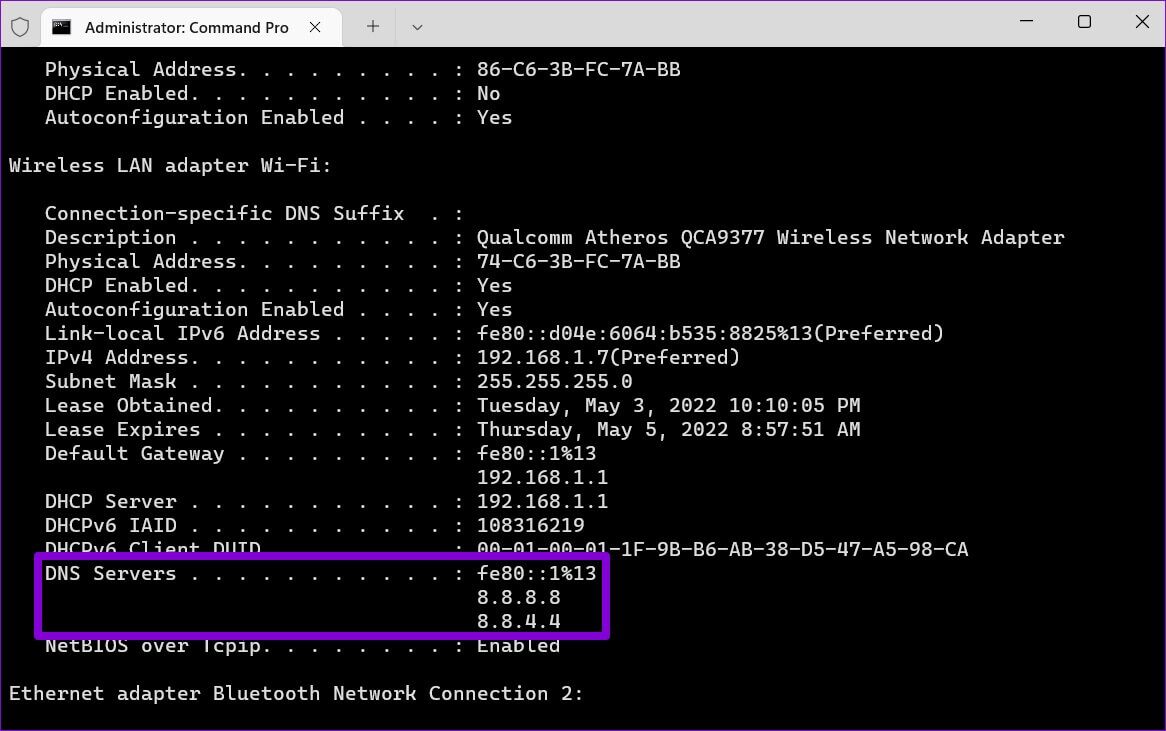
Saatnya beralih
Mengubah server DNS adalah sesuatu yang mungkin harus Anda lakukan ketika dihadapkan dengan Masalah koneksi internet di PC milikmu. Dan ada baiknya untuk melihat bagaimana Windows menawarkan beberapa cara berbeda untuk melakukan perubahan ini.